更新
注意看版本再下载,别浪费自己的时间。如果从本站下载最新版后仍旧提示更新,在评论区踢我一脚,更新完会回复到你的邮箱,所以说大家给自己账户绑定一个邮箱比较好~
- iRemoval Pro v6.0 – 2023年05月08日
- iRemoval Pro v6.1 – 2023年05月27日
- iRemoval Pro v6.1.1 – 2023年05月29日
- iRemoval Pro v6.2 – 2023年08月16日
- iRemoval Pro v6.4 – 2023年09月20日
- iRemoval Pro v6.6 – 2023年10月24日
- iRemoval Pro v6.6.1 – 2023年11月08日
支持的设备和系统
- 支持的系统:iOS12-iOS14.8.1(官网是这样说的)
- 支持的设备:A8-A11(官网是这样说的)
- 你的设备同时支持以上两点才可以用这个工具
- Windows支持win7-win11
关于你的设备处理器型号以及系统版本请自行查阅,我相信你有这个能力。如果这个你都不会查,不建议你越狱。你能用到这个工具就说明你的iOS型号以及系统可以用这个工具越狱,支持再往下看,不支持请点击关闭。
注意事项
- 越狱前请自行备份好重要的文件及数据。越狱有风险,刷继续谨慎,后果请自负。
- 使用iRemoval Pro越狱为不完美越狱,即重启会恢复到未越狱的状态,设置锁屏密码也会导致机器强制关机重启并恢复到未越狱状态,重新越狱成功之后,之前安装的插件会重新生效,不需要重新安装。
- iRemoval Pro中的越狱工具不兼容AMD处理器的电脑,使用AMD处理器电脑越狱时会导致电脑蓝屏,所以必须在Intel处理器的电脑使用该越狱工具。
简介
- iRemoval Pro是一款Windows端的iPhone/iPad越狱工具。
- 官网:https://iremovalpro.com/
- 官网下载会强制使用外国网盘、限速又卡时间,很难下载,相信您能找到这里来就是因为自己没下载成功吧~极客鸟站长这边已经给大家下载好上传到百度网盘了,在底部评论刷新下载就好,有新版也会给大家更新的。
越狱教程
先做好环境准备:
- 在越狱之前请务必使用原装数据线将你的iOS设备与windows设备连接,是否连接成功用爱思查看。
- 先将iOS设备的锁屏密码取消掉(我自己一直是不取消的,去掉成功率会高一些)
- 使用爱思助手,工具箱中有一个工具是修复环境,用这个工具先将环境修复一下,因为你可能是第一次用,所以先装好必要的驱动和软件。保证USB驱动端口启动。后面你如果失败,或者出现各种提示,大概率就是环境问题。这一步很重要。
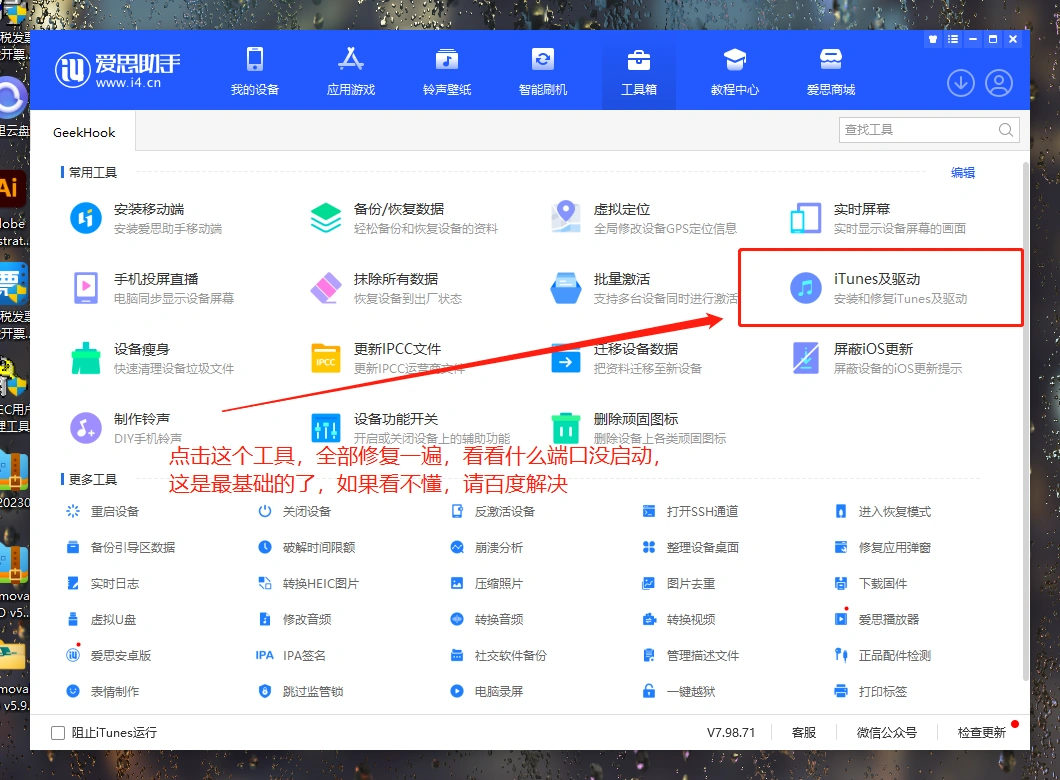
教程开始:
1.将下载的iRemoval解压出来。会得到如下目录。iRemoval PRO.exe是工具的可执行文件。ref是执行目录。

2. 这里不推荐直接双击执行使用,因为前面我们已经做好环境了,再从这里使用相当于脱了裤子放屁。
3.打开ref文件夹下的ira1n文件夹,右键iRa1n.exe执行文件,使用管理员模式运行。运行会等待一小会儿时间,不要重复运行!等他弹窗就完事了!
弹窗看提示,自己截图翻译一下就好了,大概率是更新了提示你去官网更新,从本文底部找最新的安装包下载解压再运行就可以了。
如果这里运行还是不成功的话就回去检查你的环境,使用爱思的环境修复修复一下再尝试运行。
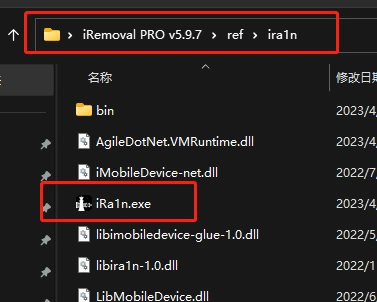
4.这是成功运行iRa1n之后的弹窗。我此处用的演示设备是不支持使用c1越狱的,所以会报错。这是小事。如果你的设备和型号支持的话,这里右下角的Start按钮是亮起来的。你先别点击开始,我知道你很急,但你先别急。

5.请先勾选这个选项!那就点开上一步中的Options按钮,勾选好Allow untested iOS/iPadOS/tvOS versions,是什么意思不用管,按照我的截图勾选就可以了。设置好后点击Back按钮。
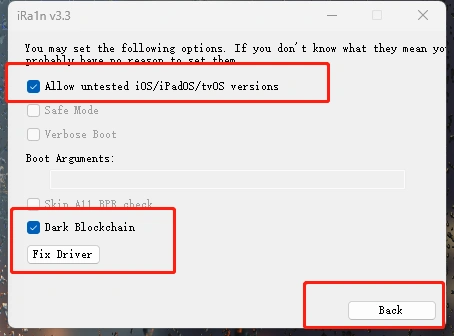
6.都准备好后点击Start按钮进入下一步就可以了,点击Next,你的设备会自动进入DFU模式。
Tips:这个过程中要一直保持设备与电脑处于连接状态。如果意外终止那你的设备会一直处于恢复模式(就是屏幕会一直显示一跟数据线连接一个电脑的图),不要慌,两种办法可以退出:一,你的设备不是和爱思连着嘛,点那个退出DFU模式就可以了,设备会自动重启。二,先把设备拔下来,再依次按一次音量+和音量键,再长按电源键即可退出DFU并重启。重启之后再重新第一步准备环境开始重新越狱。


7.到了这一步,你先把手放在锁屏键和(home键或音量减键)上,先别按。然后再点击start,点击之后再去按设备的键!看右侧的英文提示大概能知道什么意思吧,他让你按哪个就按哪个!点击开始之后他会给你读秒,按照步骤来就可以了!根据设备不同按键也不同!别死脑筋!

这一步没问题的话,iRemoval会显示读条的,而你的设备会重启进入一个黑底白苹果的界面,界面左上方会走一大堆代码,这是什么你不用管。
等待读条结束就可以了。


8.设备会自动重启,设备的桌面会出现checkra1n图标,这就是c1越狱。
打开c1,然后点击越狱就可以了,越好了桌面会出现Cydia图标,点开Cydia有网络就算是越狱成功了。
最后要说的
- 看教程务必要仔细认真!每一步每一句仔细阅读!写教程的人不会莫名其妙说废话!
- 如果不成功就再试,直到成功为止!总有小白问着问那,可是你有跟着一步步做吗?
- 实在搞不明白加我qq:2437465580可以帮你(备注来意,否则不通过,不要耽误彼此时间)





666
qidai
希望能够有用吧